📌그룹
- 시도 그룹 생성
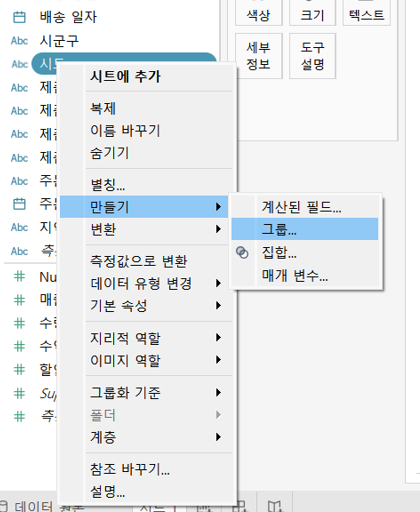
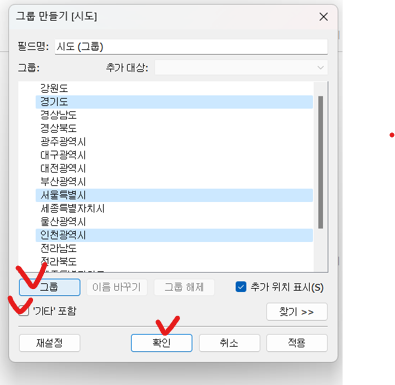
경기도/서울특별시/인천광역시 -> 수도권
나머지 -> 기타
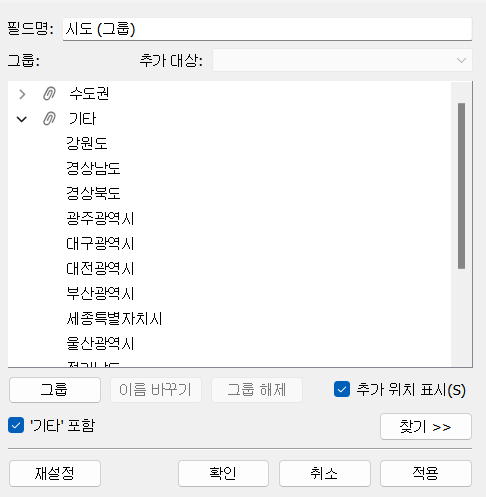
- 행, 열
행 - 합계(매출)
열 - 주문 일자 오른쪽 클릭하면서 열로 drag
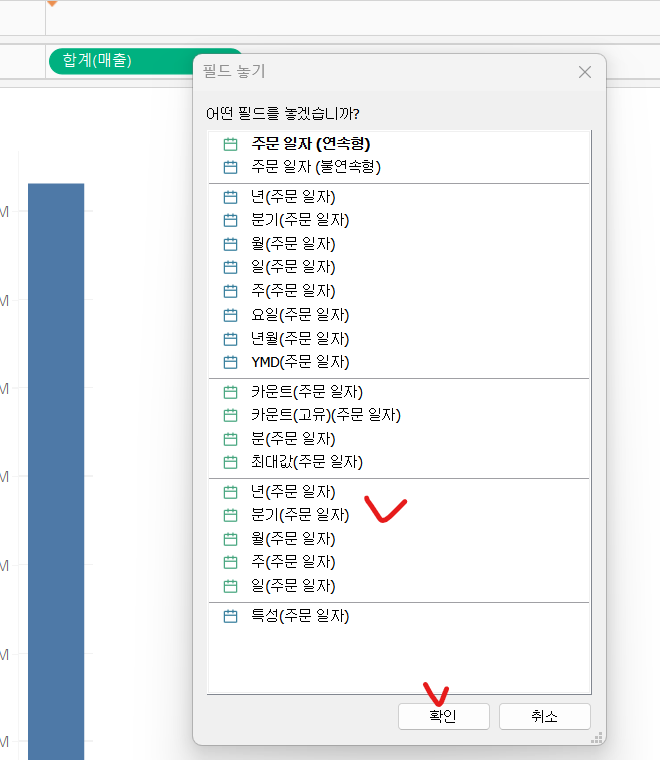

- 시도(그룹) 색상, 막대 그래프 변경
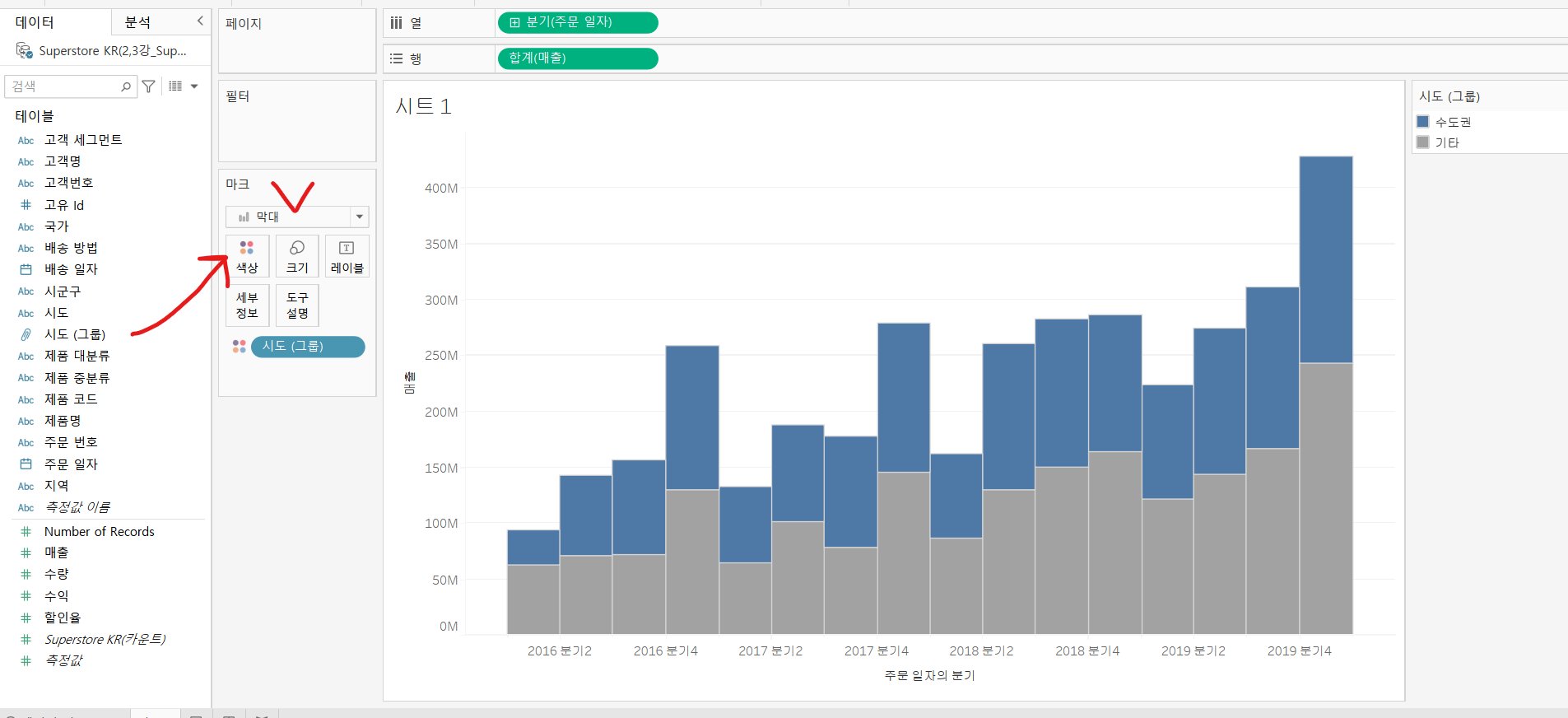
- 불연속형 막대 그래프로 변경
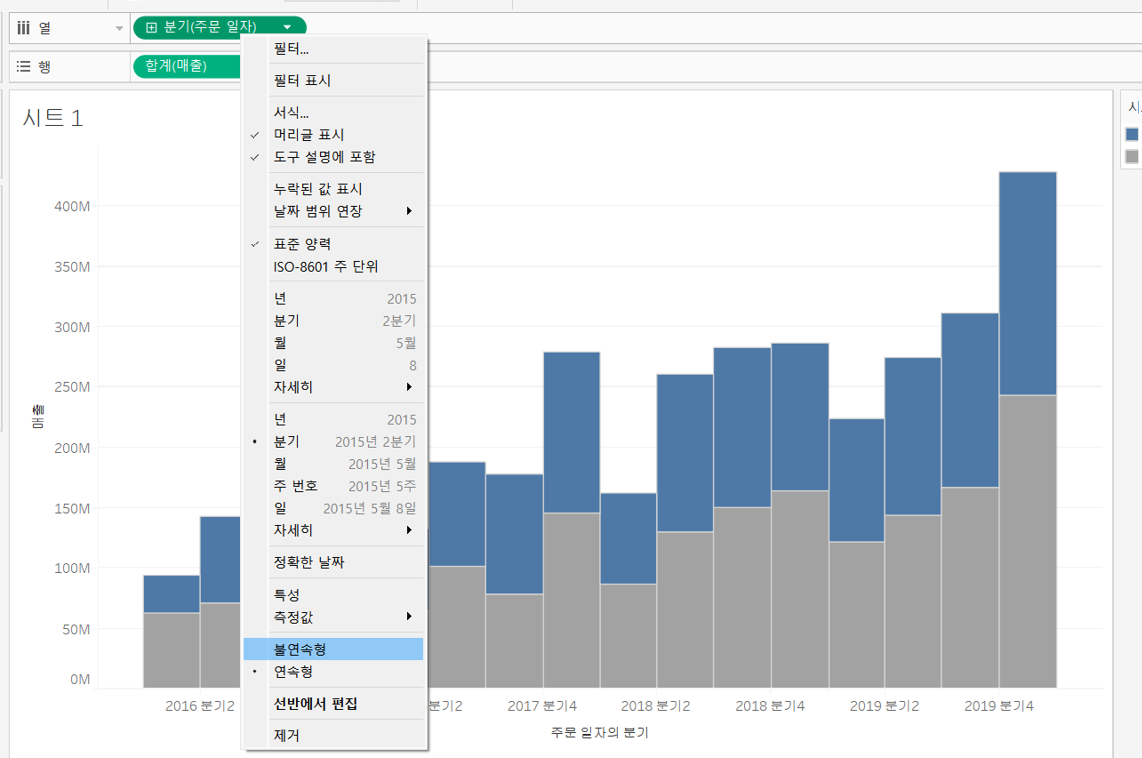
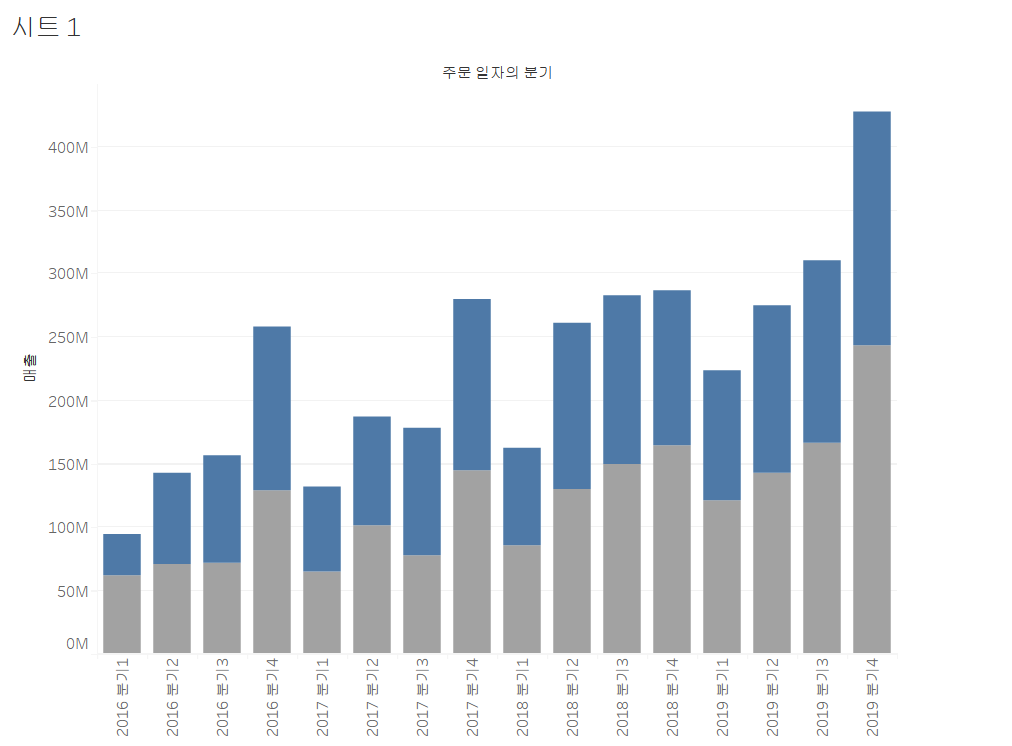
- 전체보기, 행열 전환
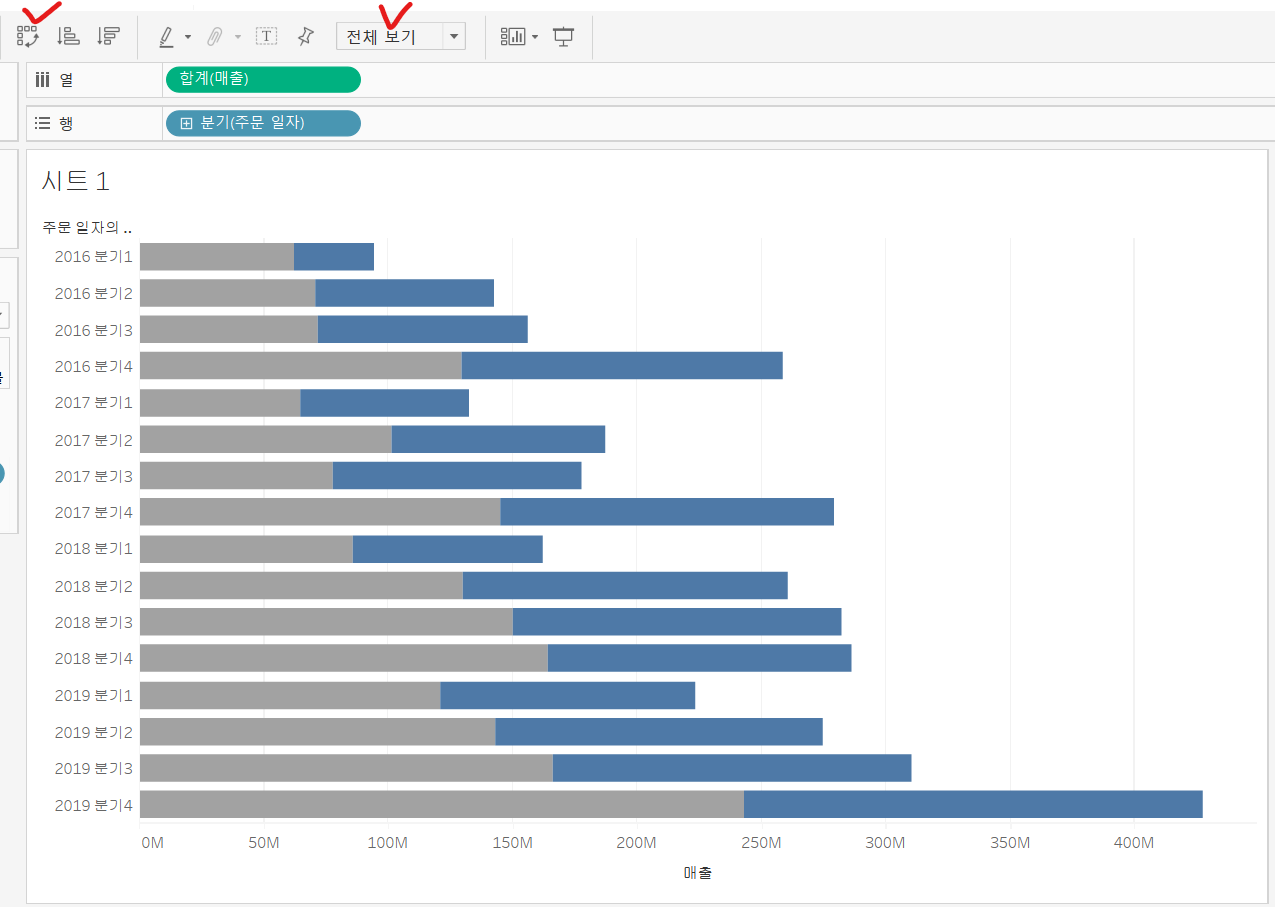
- 매출 구성비율로 변환
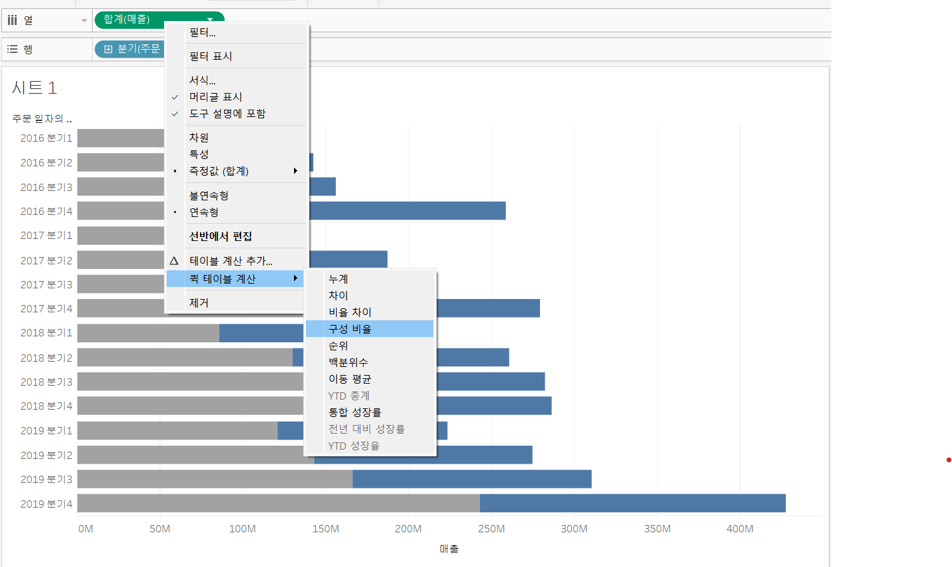

- 테이블 옆으로
각각의 연 분기 기준으로 100%가 맞춰지면서 분기별 수도권과 기타지역의 매출 비중을 확인 할 수 있다.

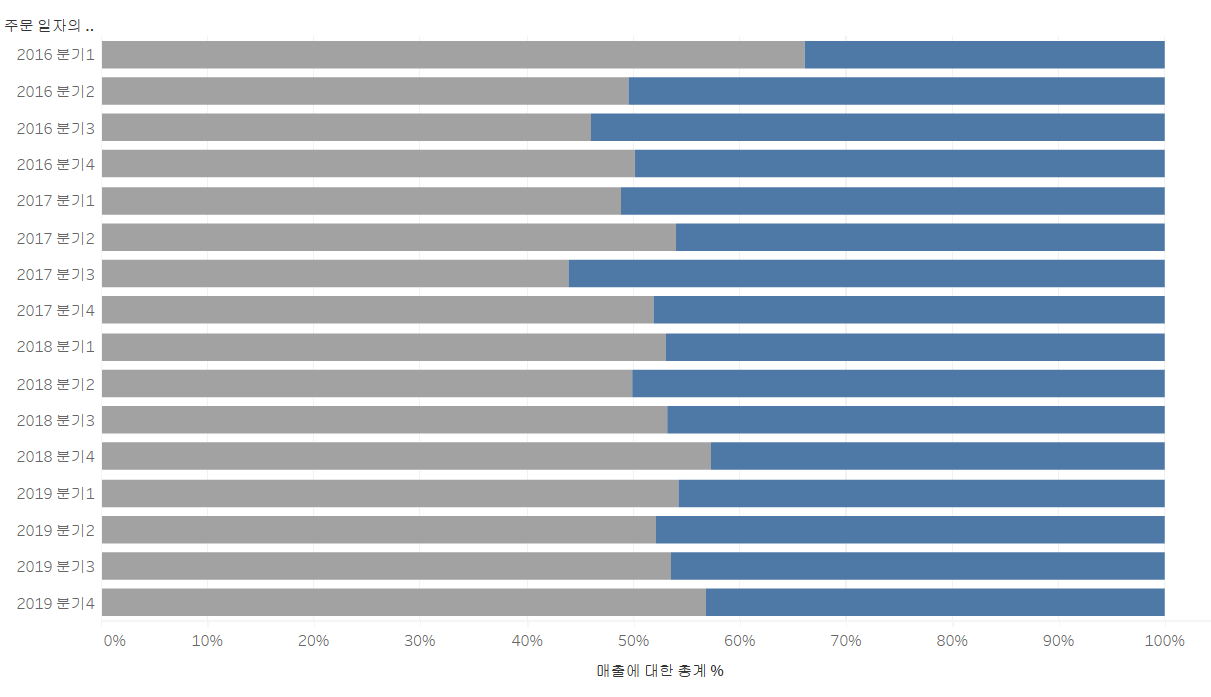
- 비중 레이블 표시
ctrl(command) + 합계(매출) drag -> 레이블

- 상수라인 추가
분기별 매출 수도권 매출 기준이 절반(0.5)을 넘어가는지 비교를 위해 상수라인 추가
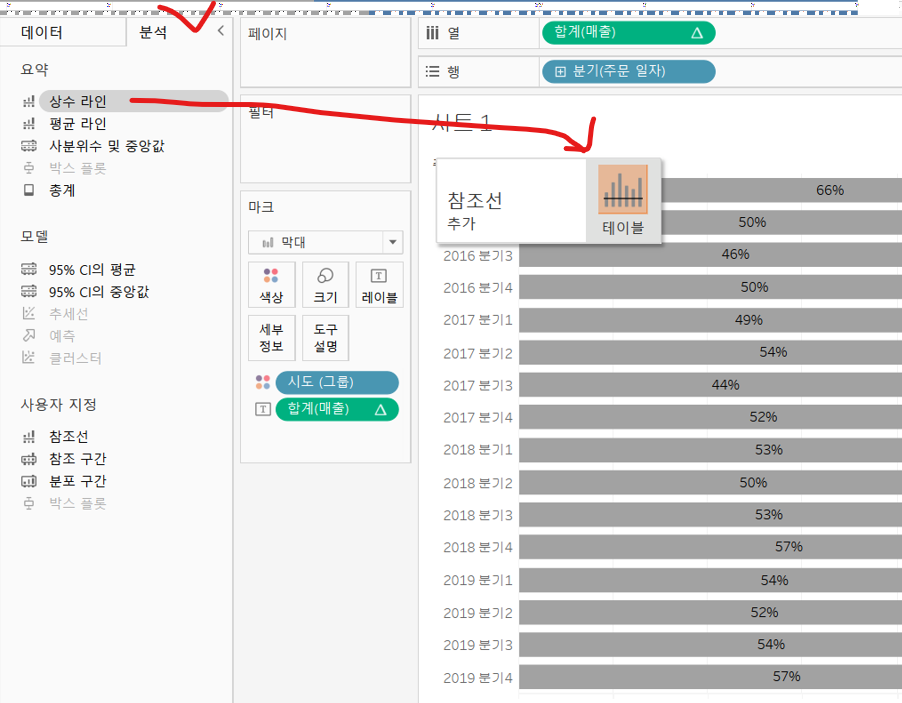
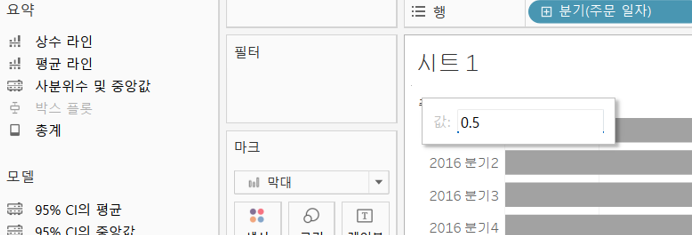
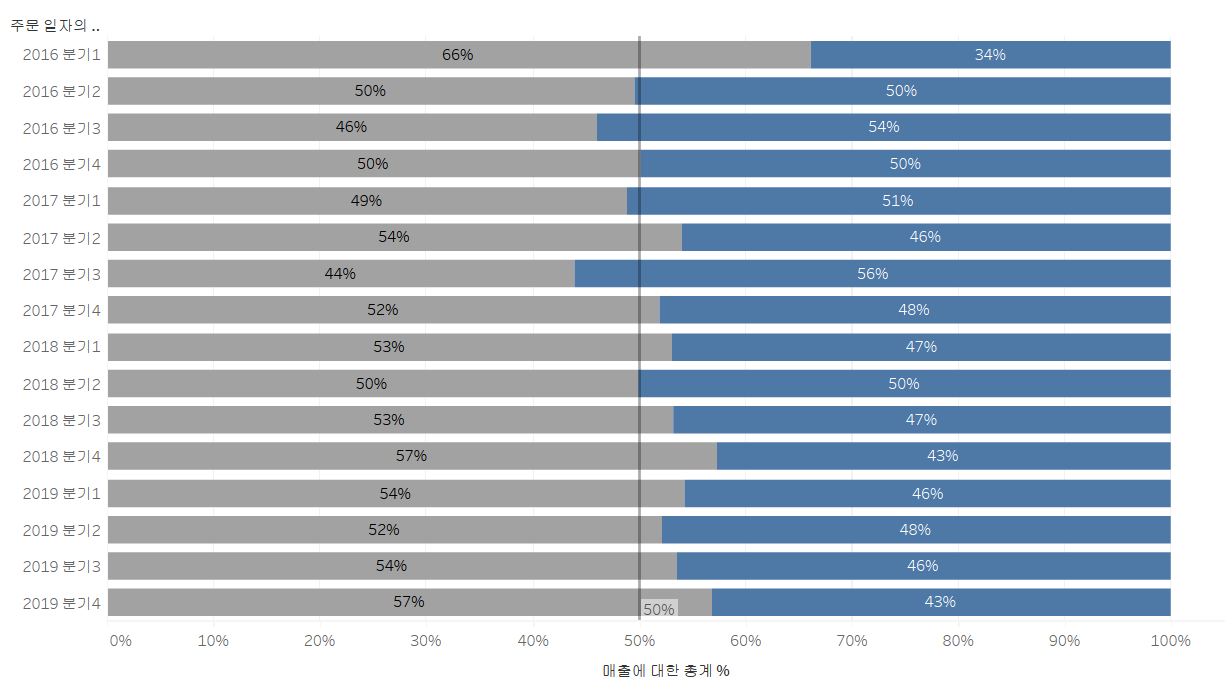
잘 보이게 조절
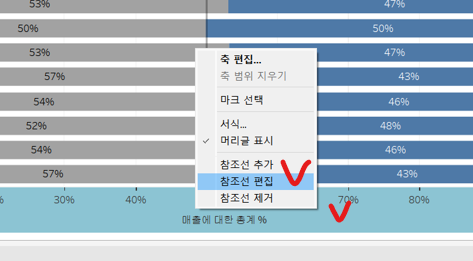
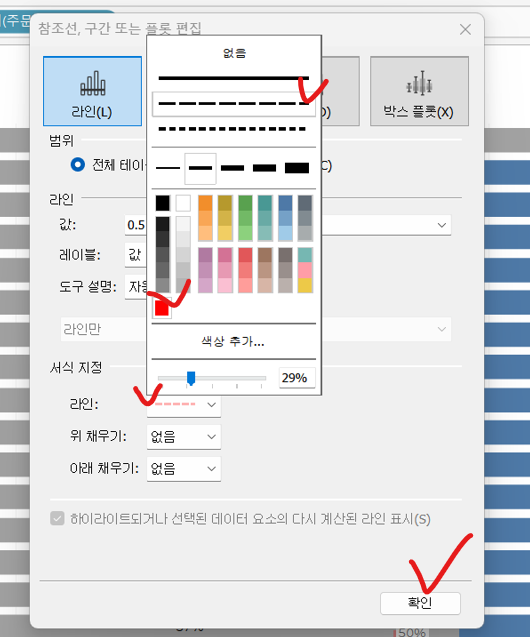
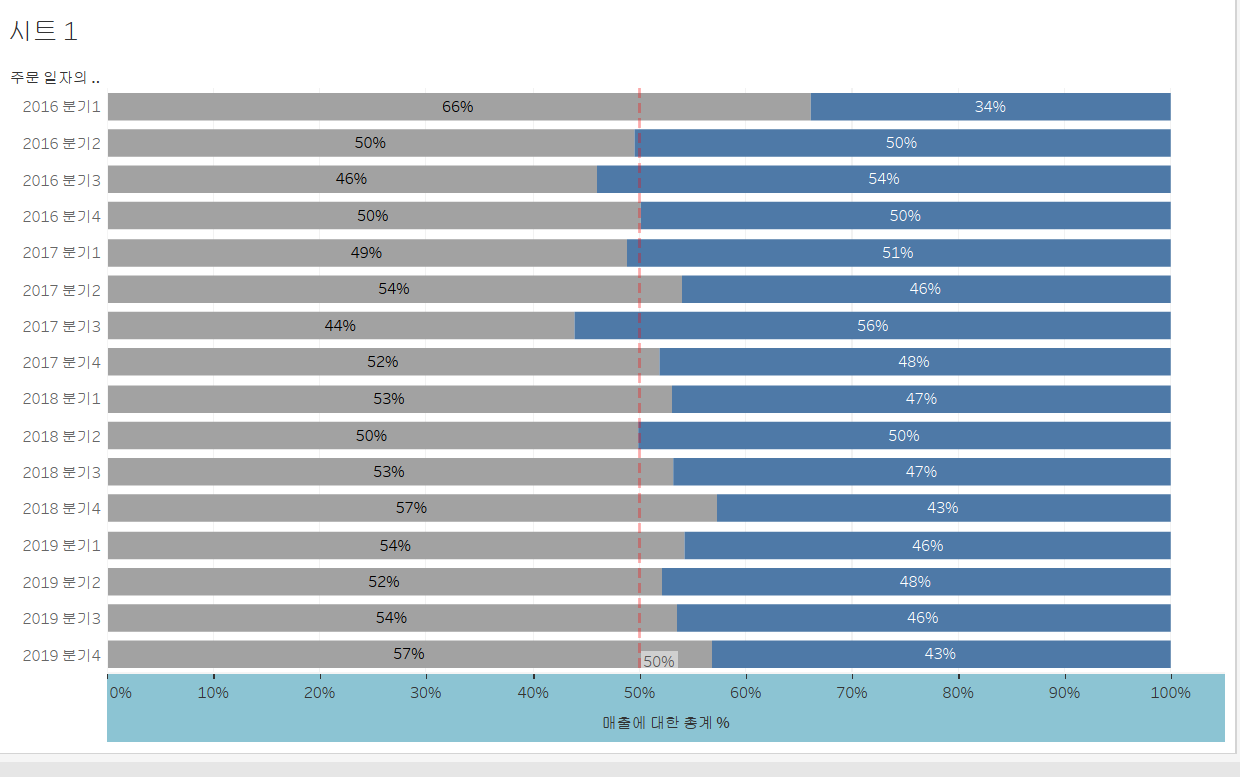
50% 기준으로 어느 지역이 매출이 높았는지 한 눈에 확인가능하다.
- 막대 색상, 테두리 변경
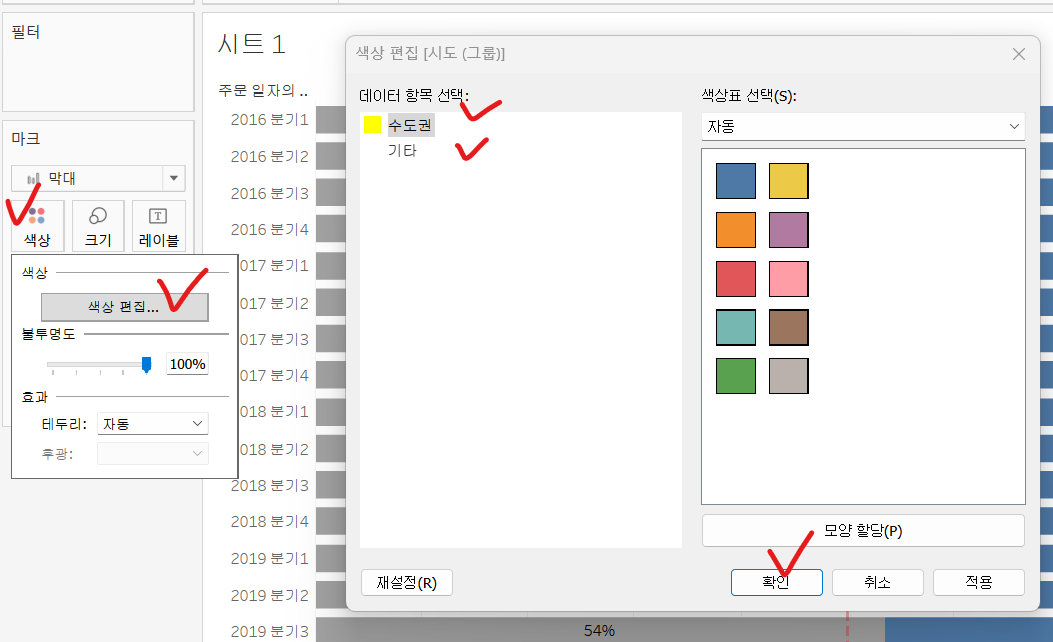
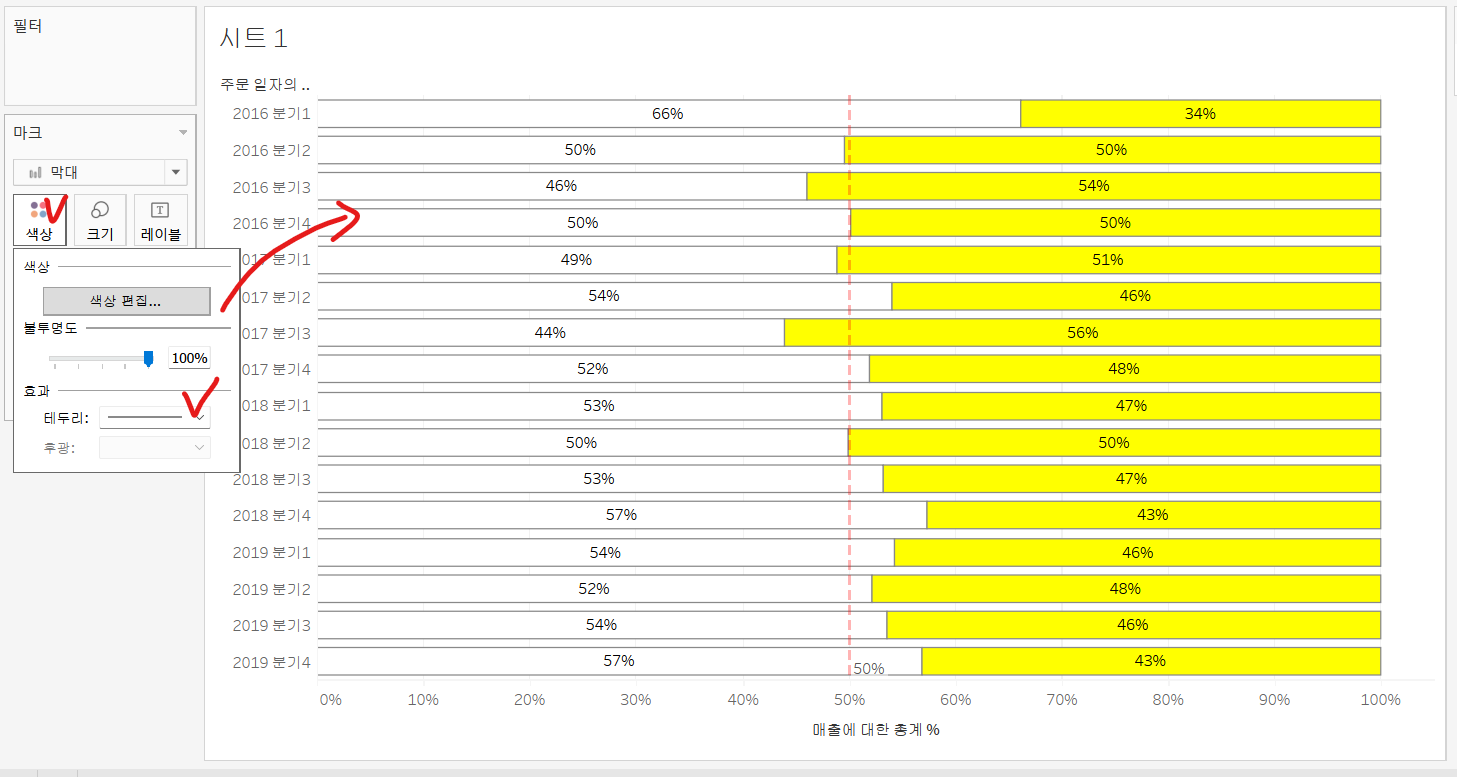
- 테두리 색상 변경
차트 시작의 경계가 잘 보이지 않을 때
(오른쪽 클릭 - 서식 - 라인서실 - 축 눈금자)
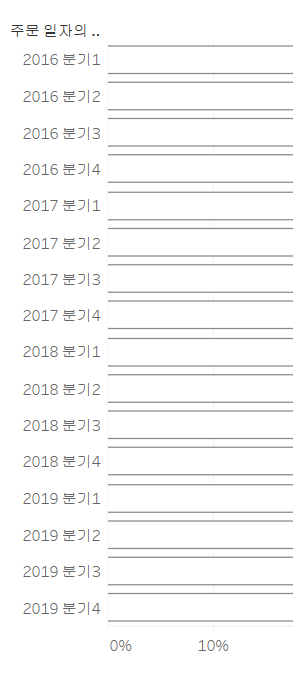
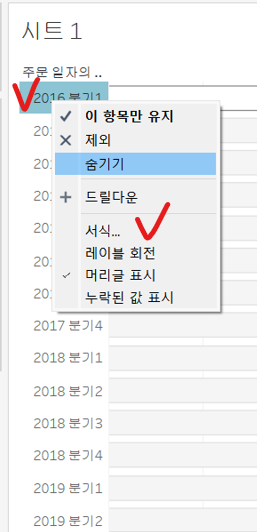
테두리 색상과 동일한 색상선택
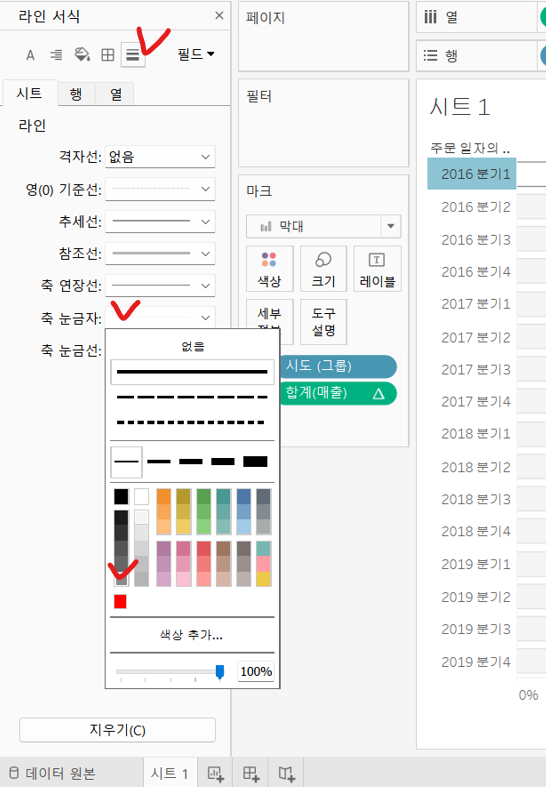
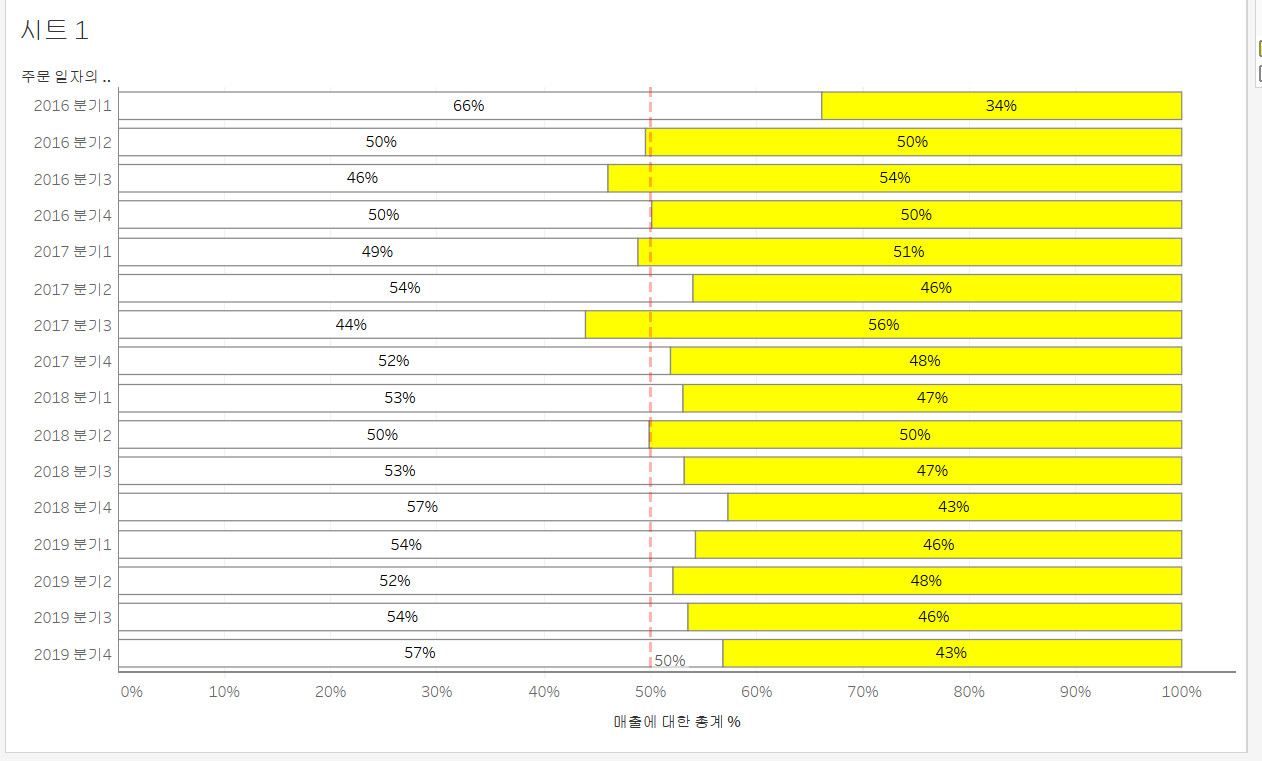
2018년 3분기 이후에는 수도권 지역이 계속해서 50% 미만인 것을 확인 할 수 있다.
ex) 광역시 그룹 추가
광역시 그룹을 추가하면 새로운 색상이 추가되는 것을 볼 수 있다.

📌집합
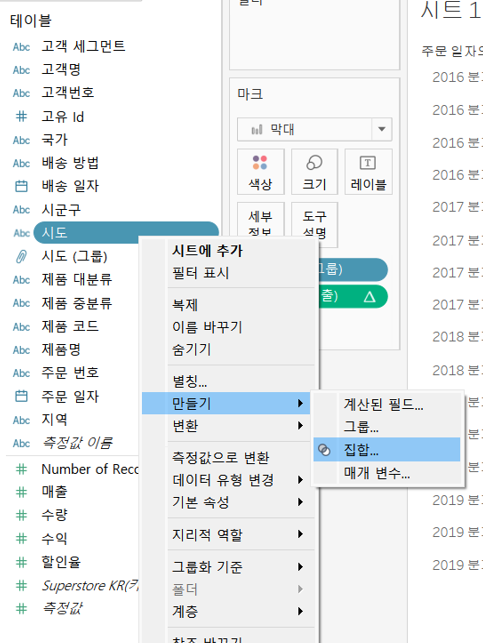
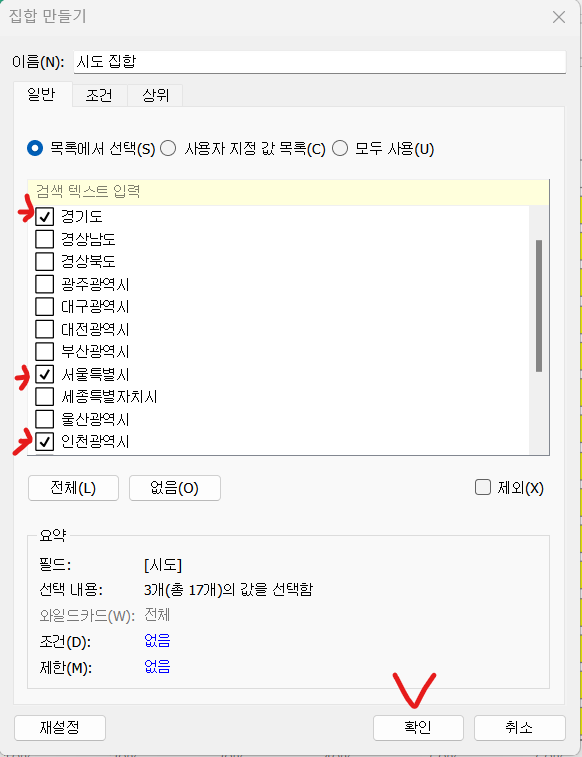
- 색상(그룹 -> 집합으로 변경)

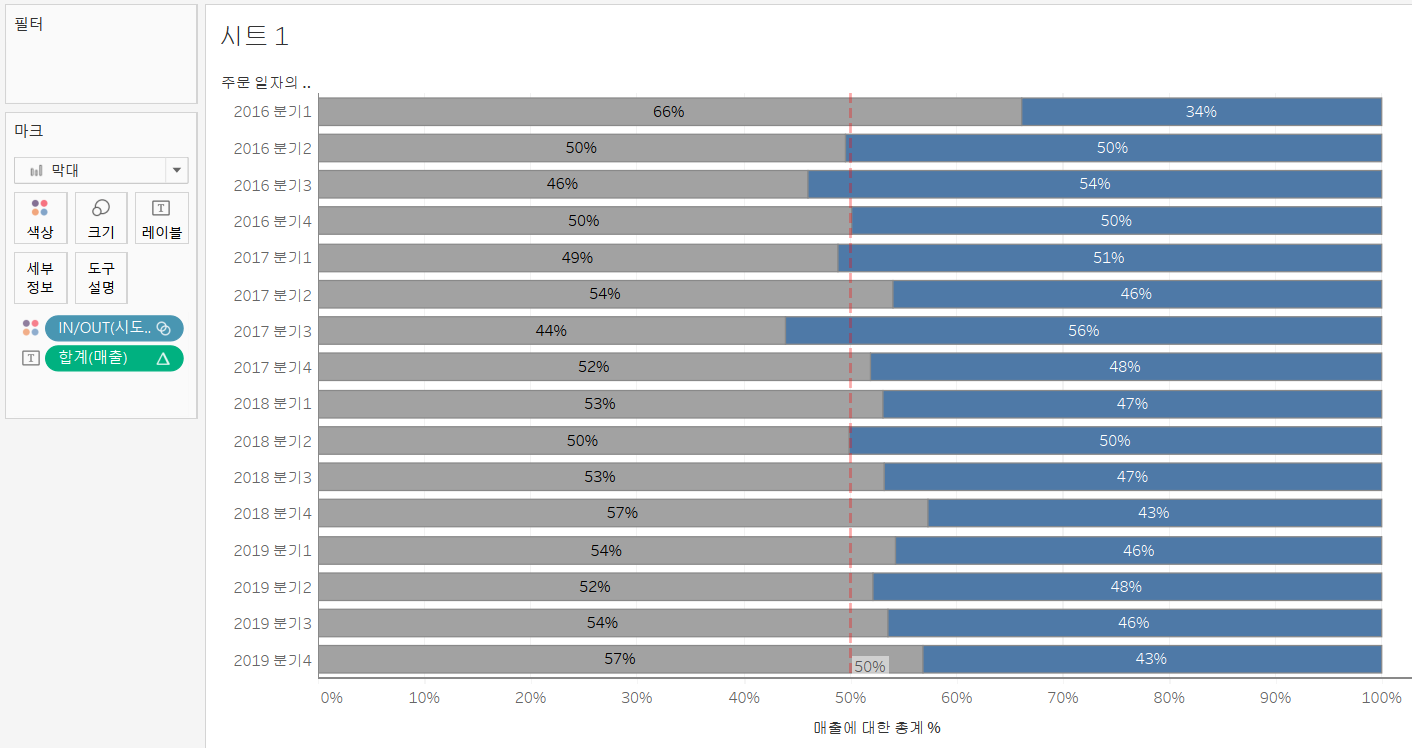
(IN - 집합을 만든 수도권 지역, OUT - 그 외 지역)
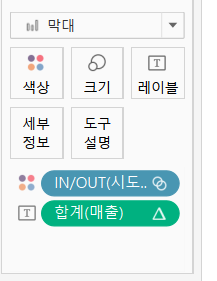
그룹과 집합의 차이
💡두 개의 그룹으로 나눌 경우에는
그룹/집합어떤 것을 사용해도 상관없지만 2개 이상으로 나눌 경우에는그룹을 사용해야한다.
📌결합된 집합
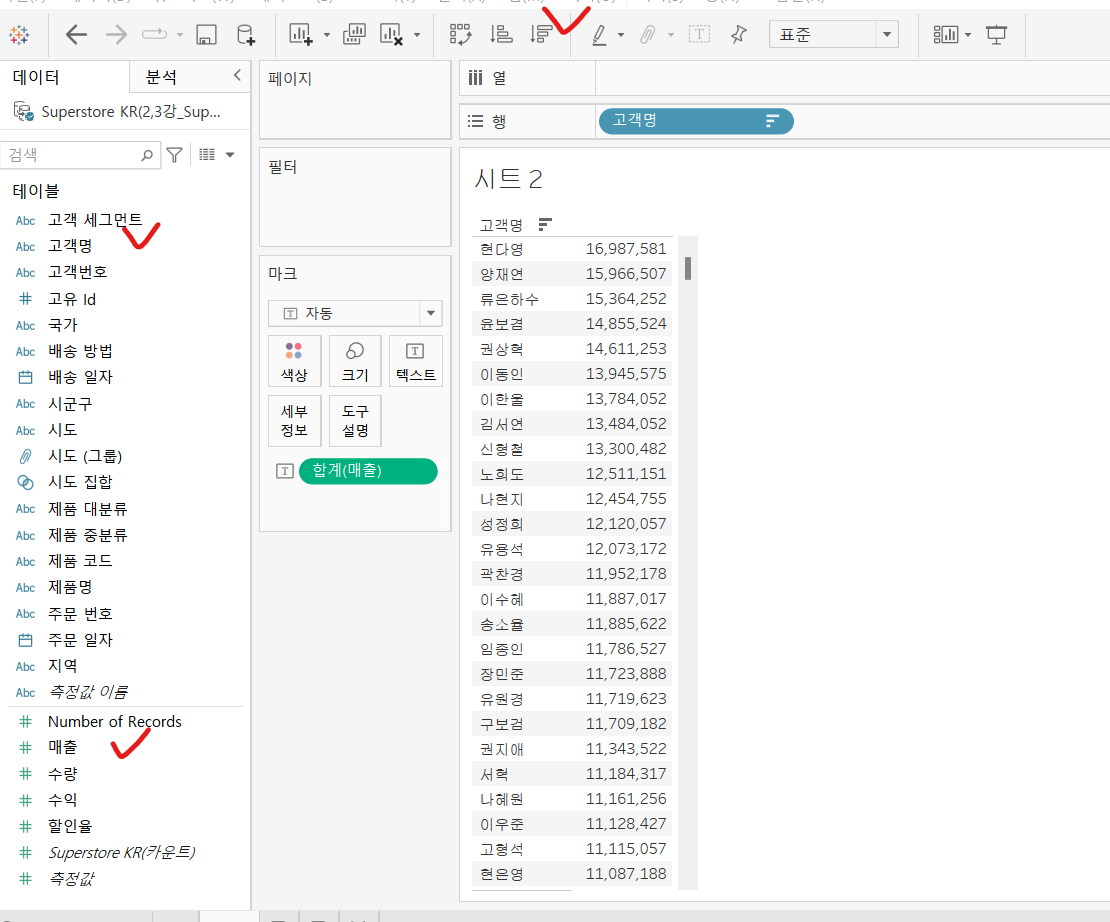
- 매출 상위 10위까지의 집합
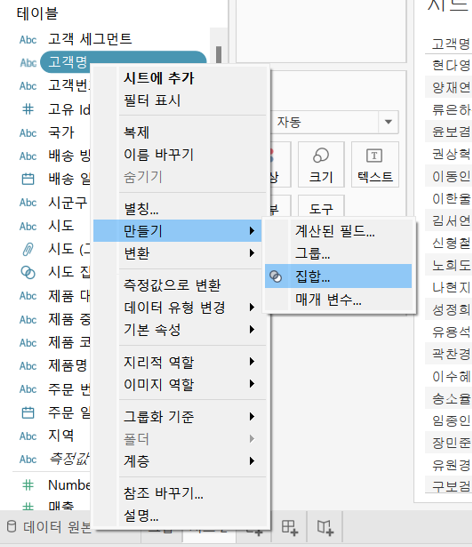
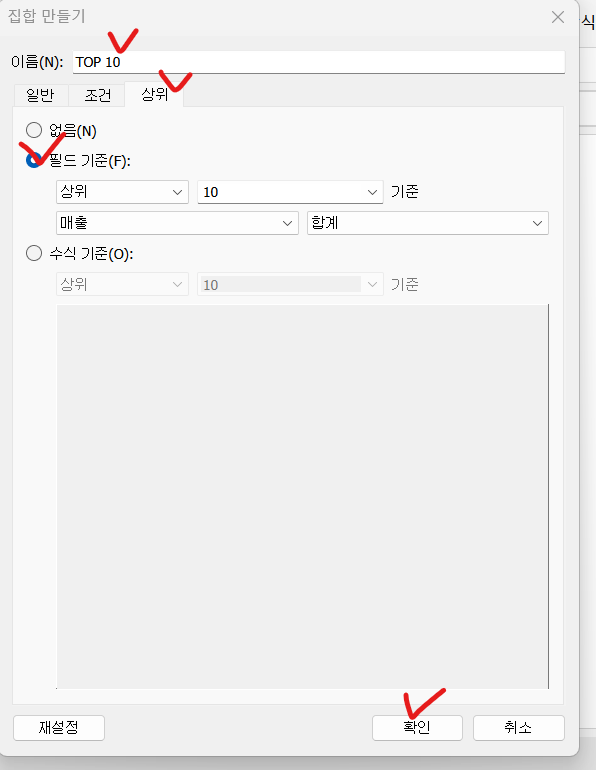
- 매출 상위 20위까지의 집합
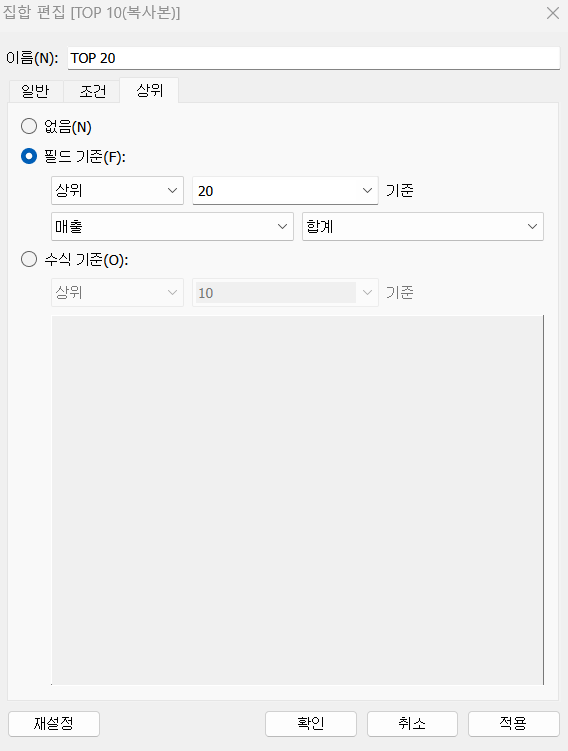
각각 상위 10/20위인 경우 IN 나머지 OUT으로 표시되고 있는 것을 볼 수 있다.
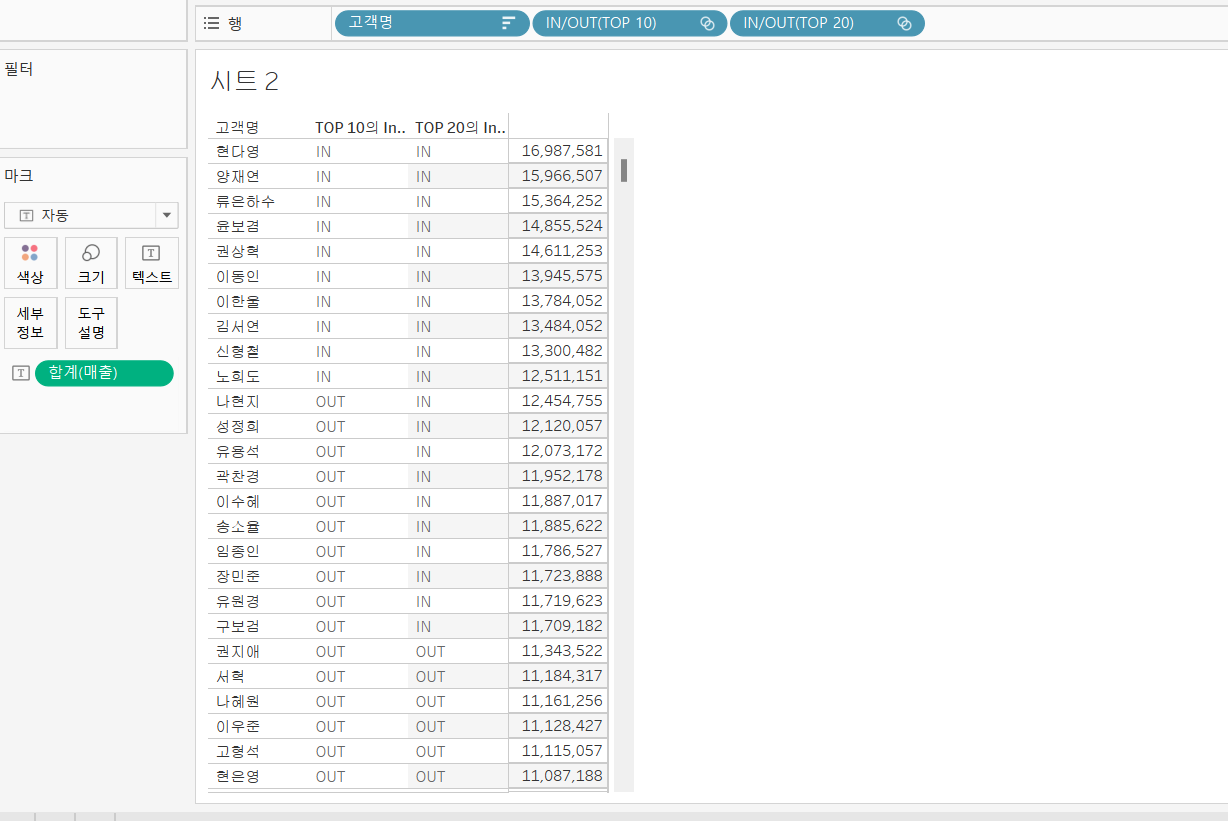
- 결합된 집합 만들기
11위부터 20위까지의 집합을 만들기 위해서 TOP10, TOP20집합을 결합한다.
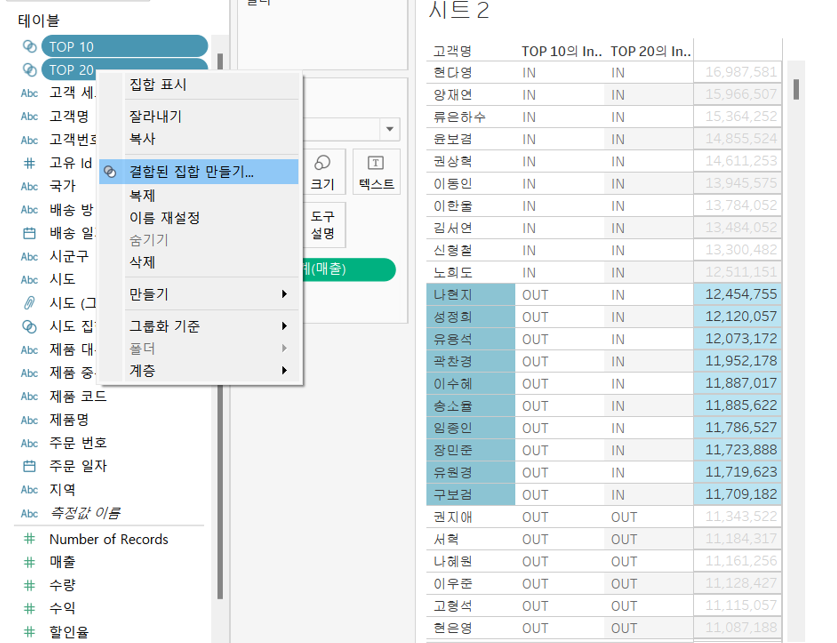
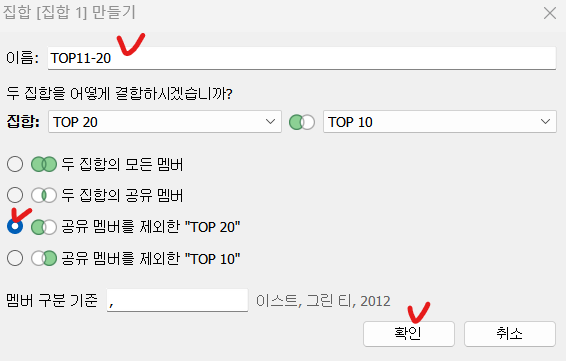
잘 작업된 것을 확인할 수 있다.
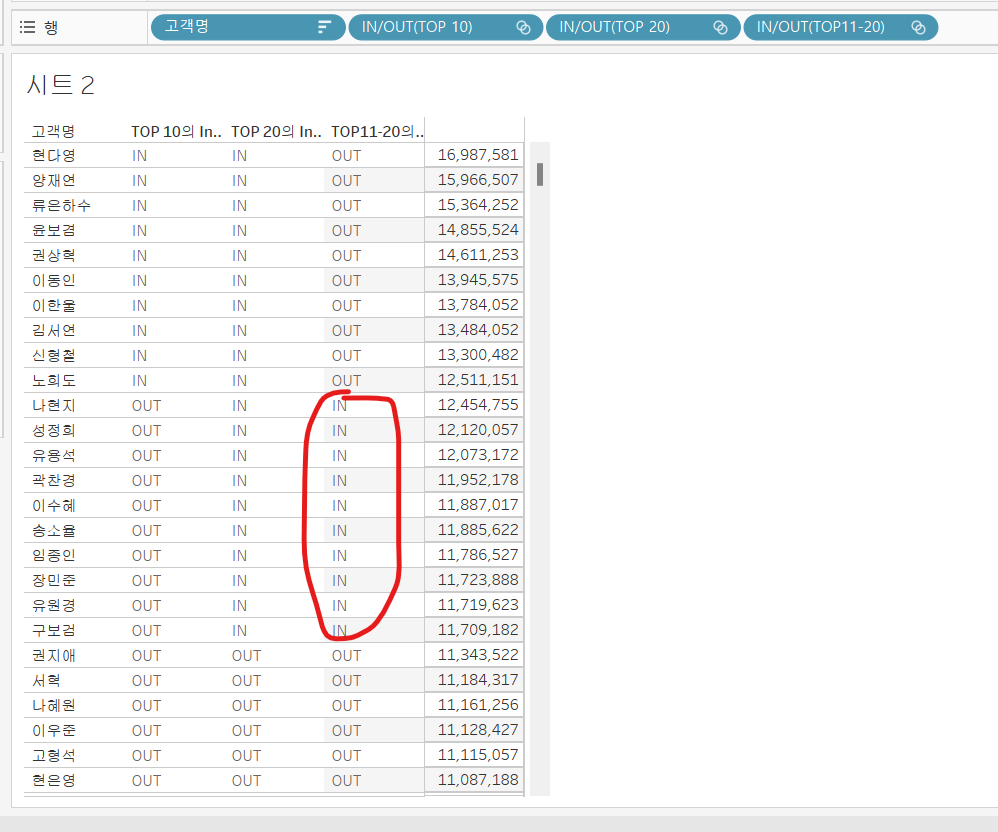
- 필터
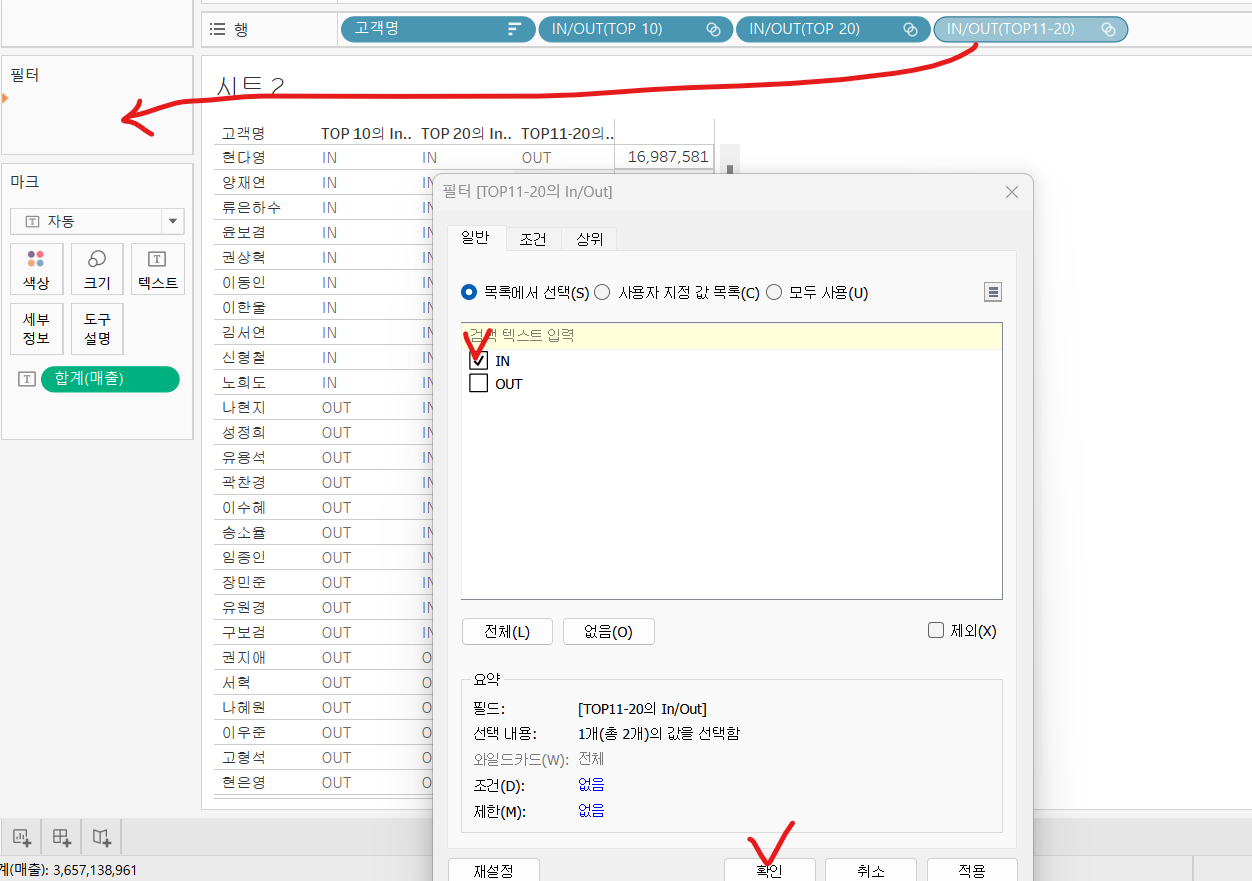
필터를 적용해주면 TOP11-20위까지의 고객만 나타나게 된다.
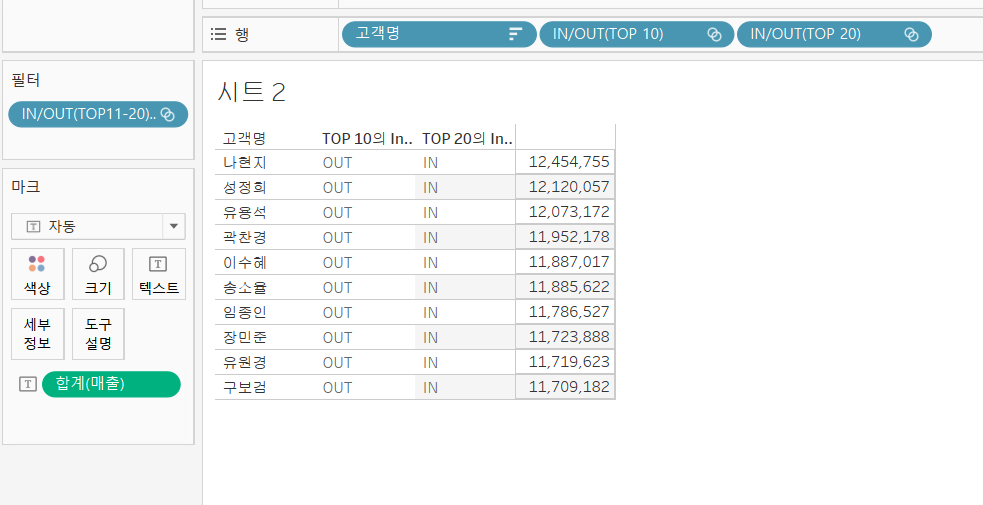
📌계층
화면에서 드릴다운하여 값 세부적으로 찾는데 유용하다.
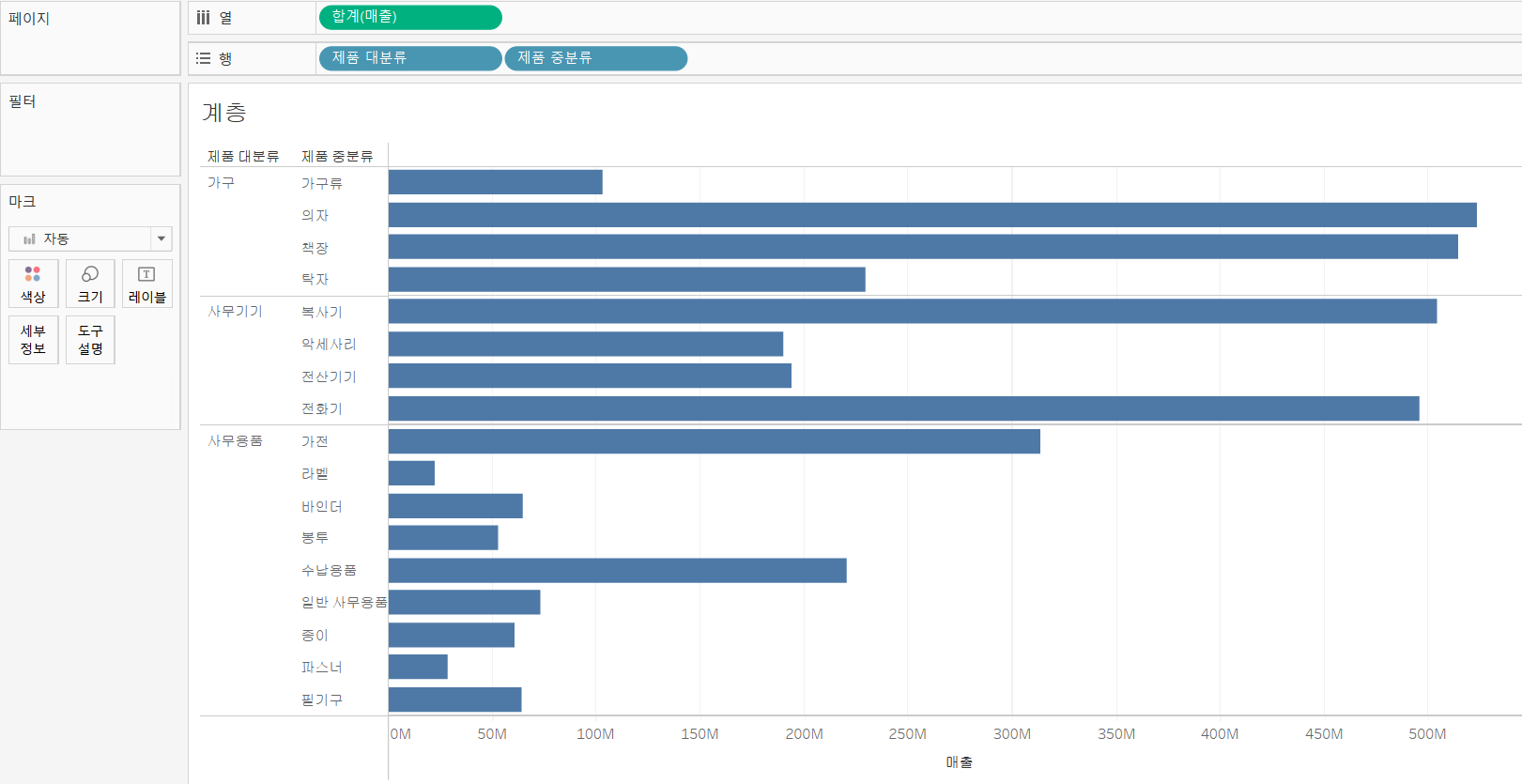
제품 중분류와 제품 대분류를 번갈아가며 작업을 쉽게 하기 위해 계층 작업을 해보자.
- 방법 1
제품 중분류를 Drag하여 제품 대분류에 가져다 놓으면 계층 작업이 된다.
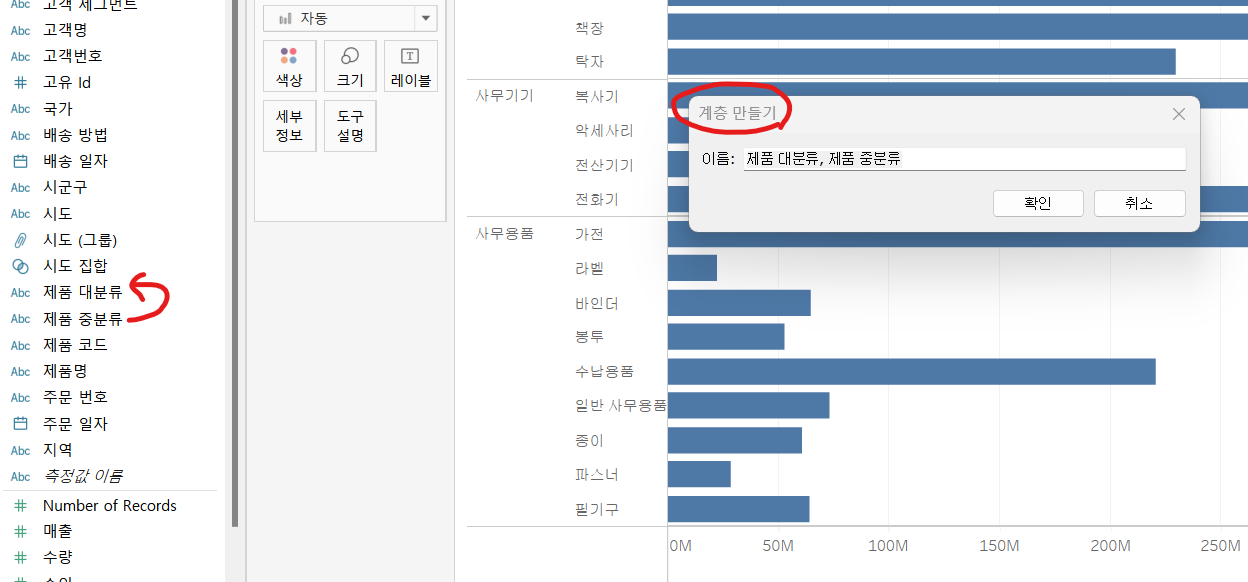
- 방법 2
제품 중분류, 대분류를 모두 선택 후 우클릭 - 계층 - 계층 만들기
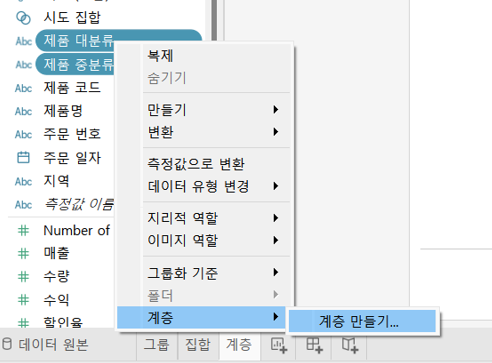
- 표시가 생겼음을 볼 수 있다.
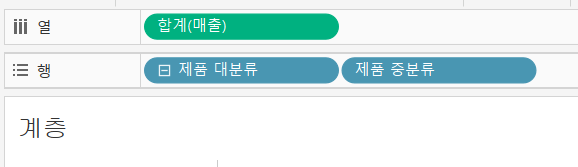
"이 글은 제로베이스 데이터 취업 스쿨 강의를 듣고 작성한 내용으로 제로베이스 데이터 취업 스쿨 강의 자료 일부를 발췌한 내용이 포함되어 있습니다."